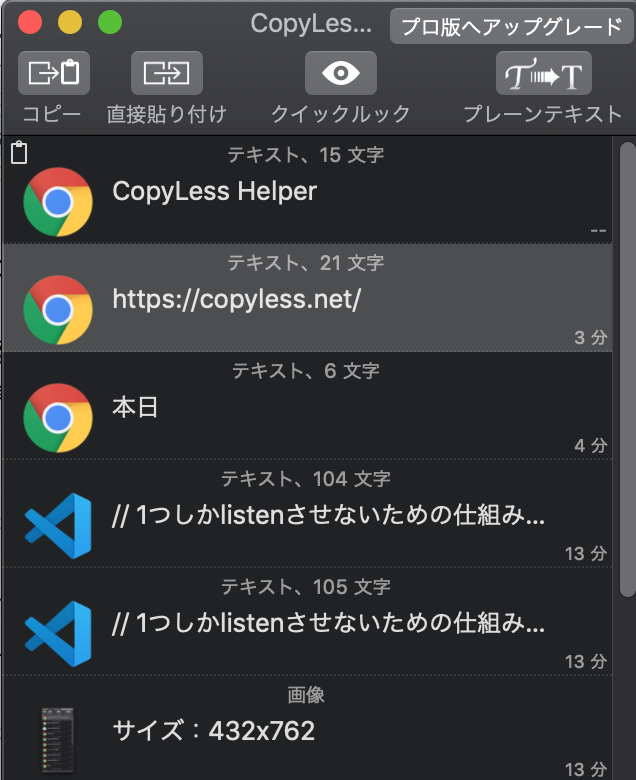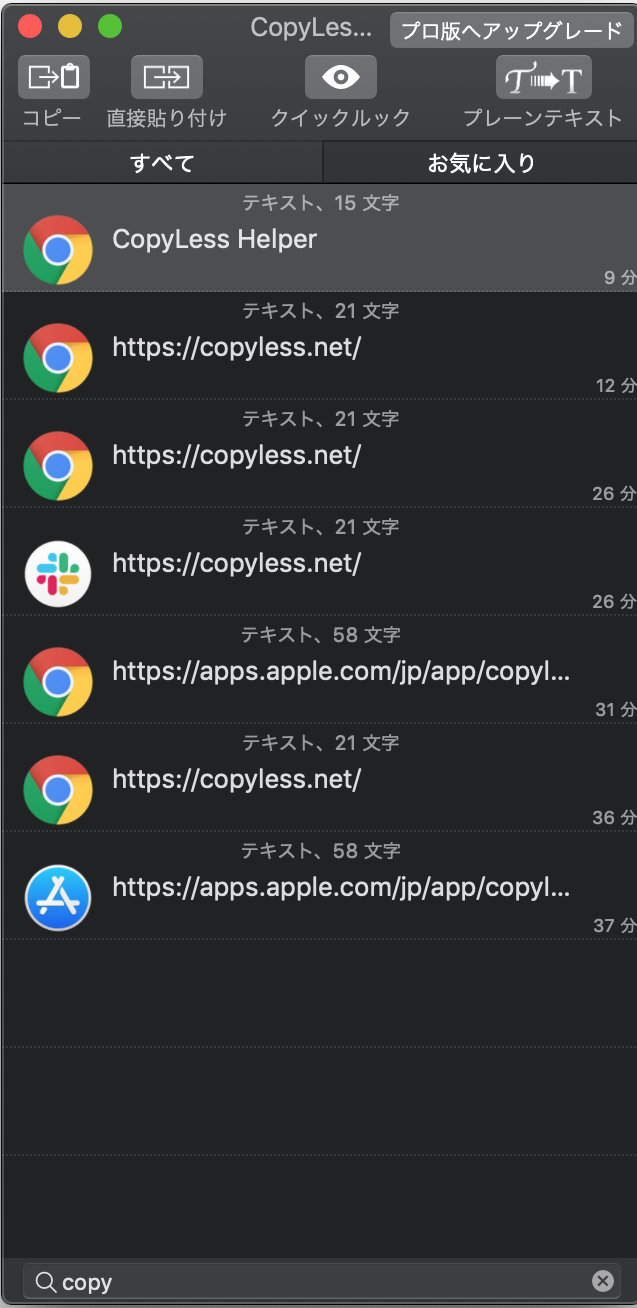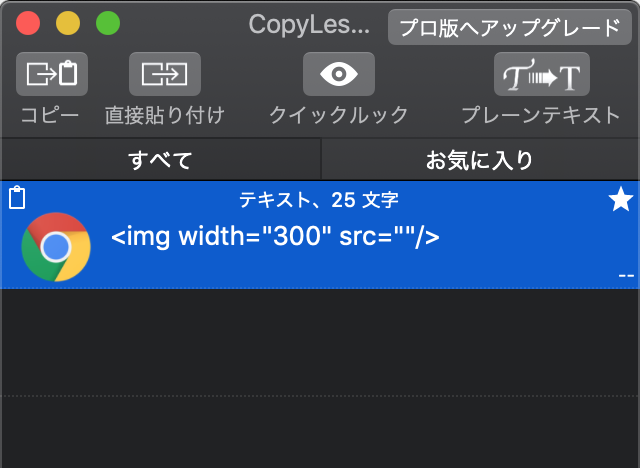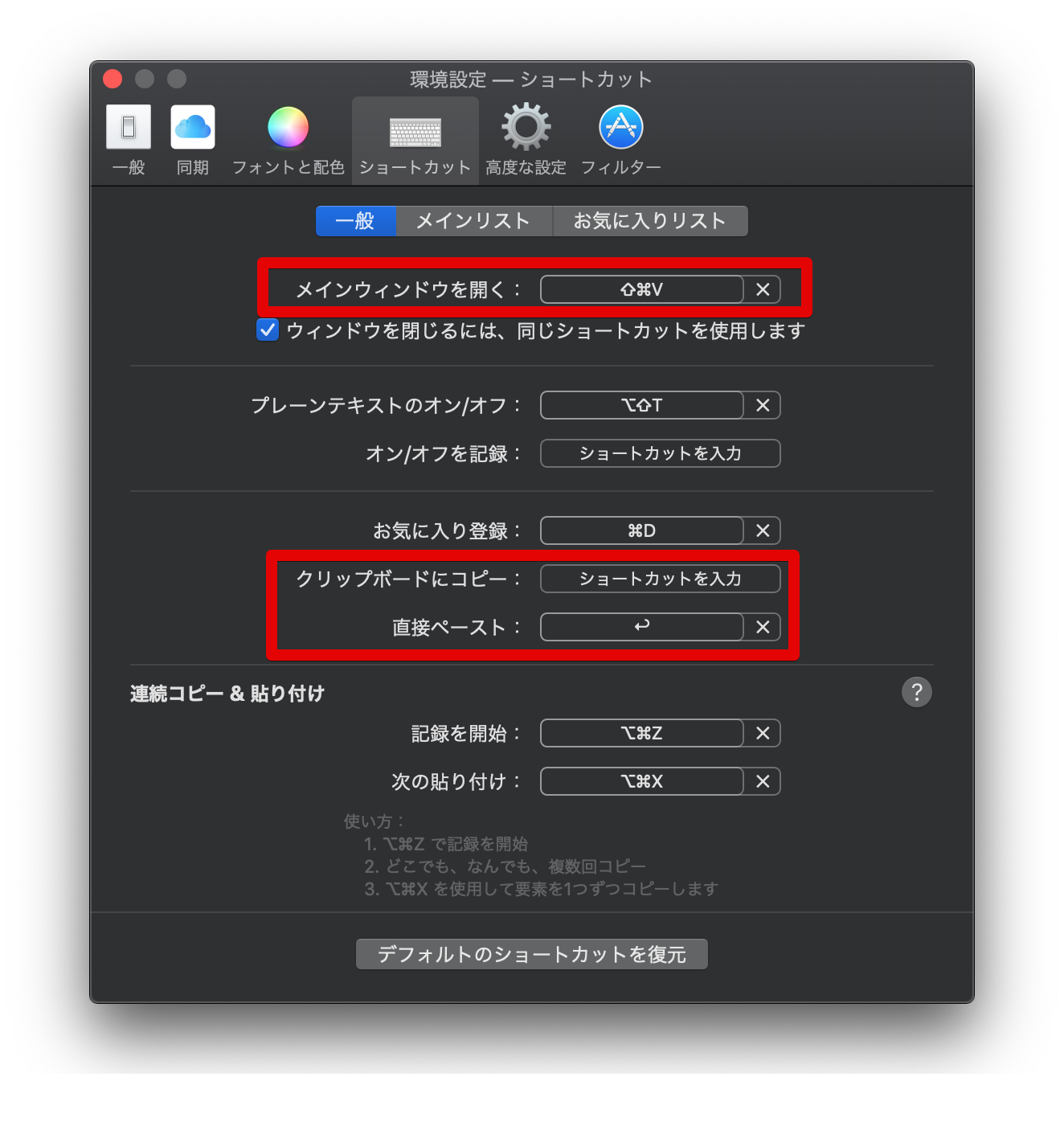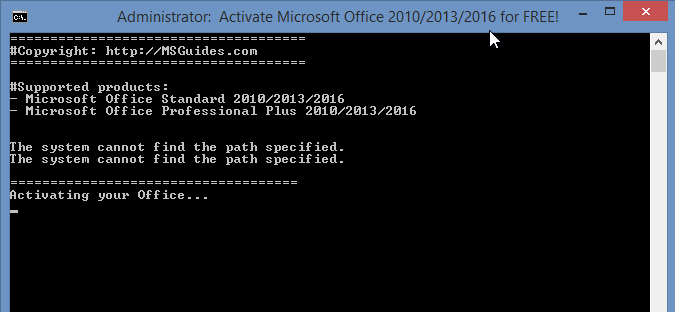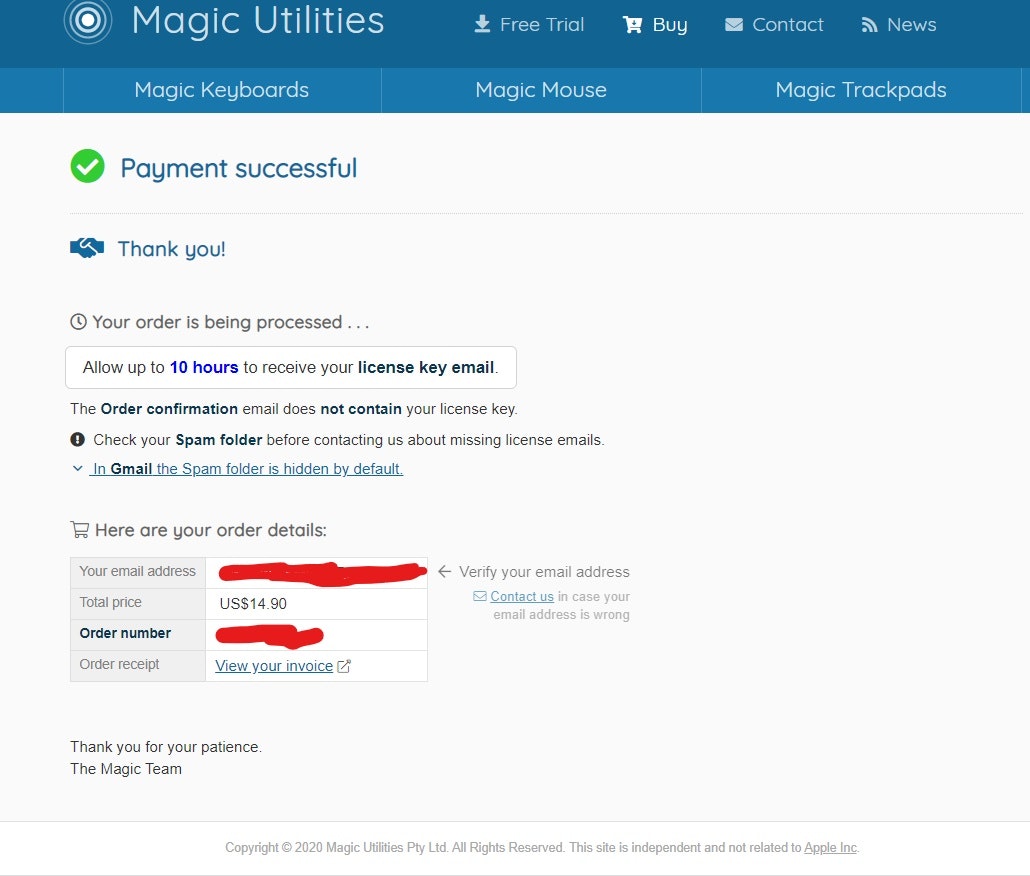- 投稿日:2020-01-17T16:01:17+09:00
Genymotion でPlayerが起動しない"The virtual device got no IP Address"
起こったこと
Androidの開発でEmulatorとして、Genymotion を使用しているが、
Player を再起動しようとすると、
よく以下エラーで起動しなくなる:(今回の事例は、すでに何回か起動はしている状況)
The virtual device got no IP AddressどうやらPlayer 終了時に使用IP アドレスの管理が上手くいってないようだ。
解決法
基本的にはエラー通りにIP Address が使用されている(busy)のようなので
その使用されているIP アドレスを解放(使用プロセスをKill)してやればよいようだ。すでによくあるエラー事例のようだが、
以下は私の環境でのうまく行く方法。Cache 削除
Player 終了後、再度起動できない場合は、以下でCache を削除してみる。
Genymotion本体 のSettings ->Mics -> Clear Cacheプロセスを直接Kill
それでもだめなら、プロセスを直接Kill する。
今回の場合、MacOS付属のActivity Monitor から Java というプロセスを指定し、Force Quit などする。
占有Port指定でKill
VirtualBox の設定によるが
http://127.0.0.1:8181など8181 port 指定してプロセスを探し、それをKillする。(
How to find and kill a process running on a portで検索)再起動
PC やGenymotion を再起動すれば、大抵の場合また起動するようになる。
環境
Android Studio 1.5
MacOSX Yosemite 10.10.5
Genymotion 2.12.2参考 (他の事例)
初期設定の問題などは以下
https://stackoverflow.com/questions/29008767/genymotion-the-virtual-device-got-no-ip-address
https://stackoverflow.com/questions/36436253/genymotion-the-virtual-device-got-no-ip-address
- 投稿日:2020-01-17T12:56:24+09:00
クリップボード管理の CopyLess2 でDX爆上げ(Mac)
CopyLess2 (Mac Only) とは
公式 / AppStore
より少ないコピーで ヽ もっと貼り付け ◯日本語訳は怪しいものの、
極めて非常にめちゃくちゃ最高に有用なクリップボード管理ツールです。CopyLess2 を使う背景
Clipy では少し機能不足を感じる
しかし、 Clipboard 機能のためだけに Alfred 買うのはオーバースペック感ある→ CopyLess2 が便利だよ、と教えてもらった。なにこれ便利!
機能ピックアップ
クリップボード履歴が見られる
当然求められる機能です
画像もプレビューされますクリップボード履歴から検索できる
テキスト検索できます
今日時点の Clipy にはない機能ですねお気に入り(スニペット)
履歴からお気に入りに追加することができます
さっそく、Qiitaでよく使いそうな<img width="300" src=""/>を登録しました通常の履歴と、お気に入りのタブがあるのですが、
ショートカットキーで切り替えられないのが少し不満。
検索機能をうまく使うしかないか履歴から直接貼り付け
これがないと始まらないってくらいのコア機能。
公式 のDIRECT PASTEから追加モジュールのCopyLess Helperをインストールします
履歴を選択すると、アクティブなウィンドウに即ペーストできるようになります連続コピー・貼り付け
まだ使いこんでいませんが、
1>2>3 とコピーした後に 1>2>3 と貼り付けできる機能のようです。設定例
CopyLess2 を開くのはなにかをペーストしたいときなので、
Command + Shift + Vで直感的に開けるようにしました。選択した履歴を
Enterですぐに貼り付けることができるようにしています。
アクティブモニターにオープンしないと、マルチディスプレイのときに困ります
直接貼付け後、ウィンドウを閉じるも使うことにしましたプロ版(2020/01/17時点)
860円で以下ができるようです
- iCloud アカウント間で共有
- 履歴数拡張
- お気に入り数無制限
お手頃だし、この先とてもお世話になりそうなのでお布施的な意味もこめて買い
- 投稿日:2020-01-17T11:48:00+09:00
macOS CatalinaにしたらSMBで繋いだ共有ファイルが見れなくなった
あけましておめでとうございます。
本年もよろしくお願いします。パグです。MacはMacユーザーになったのが最近で、アプデすると
死ぬのが怖くてSerriaをずっと使っていました。新しく入れたアプリが
動かず、昨日意を決して、macOS Mojaveにしようとしたところ「エラー!このアプリケーションは壊れています!」
とインストーラー動かず・・・。
泣く泣く一つすっ飛ばしてmacOS Catalinaへ。
ていうか、先に調べればよかったよ。めっちゃレビュー悪いじゃん。
バグだらけじゃん。まあそれはおいといて、とりあえずPHPStormとMysqlWorkBenchが
死んだので入れ直しました。
そんで、共有フォルダに接続しようとしたらできない!なんかSMBの古いやつで繋いでる場合はだめとのこと。
仕方ないので繋ぎ直し。
Finderのサーバーへ接続から開いて
afp://xxx.xxx.xxx.xxx/で繋いだら無事につながりました。つながったけど聞いたことない、afpってなんのプロトコルなのかな?って調べてみました。
Apple Filing Protocol
おい!自分のかよ!!!!なるほどー。SMBで繋ぎたいですw。
明日またトライしてみよ。ではまた〜。
- 投稿日:2020-01-17T04:15:05+09:00
MacユーザーがWindowsに移行する際にやったことのすべて
いやあ。。大変だった。。この数日間は本当に大変だった。
物心がついた時から使用しているOSはMac。そんな自分が何を血迷ったかWindowsをBootcampで入れて、WindowsをMacと全く同じように使用できるように全環境を整えるのが大変だった。
まずやったことリスト化。
- Ubuntuを別にインストールしていたので、それを消して、パーティション作ってWindowsを入れ直す。→Ubuntuを消去したつもりがMacの起動ファイルもいじってしまって、起動できなくなったので、MacOSの再インストールからスタート。
- Windows10 Homeをクラック。→ライセンスキーをネットで探すだけ。
- Office 2019をクラック。→バッジファイルを作成してラン。
- Windowsのスクロール逆向きなのが気持ち悪いので逆に動くように設定変更。
- Magic Trackpad2がポインターしか機能してないので、スクロールとかジェスチャーもできるようにする。
- Macの英字キーボードで、ローマ字でひらがなを入力するショートカットキーを見つけてなんとか日本語英語どっちも入力できるようにする。Ubuntuを消去してWindowsを入れる
まず使わなくなったUbuntuに40Gbのパーティションを充てていたのでそれを消去して、その空いたスペースにWindowsを入れようという話。
Ubuntuを入れたときはBootcampではなくBootable Drive Maker for MacでDualBoot。(https://www.youtube.com/watch?v=kRgKlcm1XPI)
ここでインストールしたのを消去しようと思ってDisk Utilitiesでいじってたら、Macの起動ファイルも消え、、。というよりも多分このDualBootドライバーが起動時のファイルになっているのでそれをうっかり消去してしまって、読み取り先がなくなったという感じ。しばらく使ってなかったので完全に記憶からも消えていた。。。
読み取り先が無いのは、diskutil cs listの結果No CoreStorage logical volume groups foundって言っていたのであって、実際に再起動してフリーズしてしまってどうにもならなかったわけではなかった。仕方ないので、バックアップを取って、出荷状態からTime Machineから読み込む。
Time Machineから起動が永遠に終わらない
完全に油断していたんですが、バックアップファイルの量が140Gbくらいあって、一向にインストールが終わらない。寝ている間にも終わらずにフリーズしてんじゃないかと思ってキャンセルしたら30Gb分終わってて、あのまま続けていたら2、3日はかかっていたんではないかと思うとぞっとする。USBからやってるのにそんなにかかることあるか?と思いつつも、ごみファイルもたくさんあったし、これからDockerで遊びたいしで空きが惜しかったので世はキャタリーナなのにヨセミテをクリーンインストールした。そんでこれまで使ってたアプリも入れ直す。案外毎日使う必須アプリって少ないもんです。
Windows10 Homeをクラック
って余裕杉て個人でまともにプロダクトキーとる人いるんかなってくらい。(MSデベロッパーさんすみません。)
Officeをクラック
Officeは最近セキュリティーをかけてるみたいで、プロダクトキーがなかなか見つかんない。ということでバッジファイルでクラックします。いたって簡単でこの指示通りやって終わり。
1.必要なコードをコピぺして、windows 10なら「1click.bat」、それ以外なら「1click.cmd」で保存
2.このバッジファイルをランする
そうすると「Activate was successful!」みたいなのが表示されてExcel、Accessなど全部使えるようになる。ちなみに多分Windows10からWindows Defenderっていうので保護されているので、それをオフにしてからじゃないとこのバッジファイルは動かない。
無効にする方法も同じサイトで紹介されている。(https://getproductkey.net/disable-windows-defender-windows-10/)Windowsのスクロール逆向きなのが気持ち悪い
上にスクロールしたら普通下に動くでしょ。上にスクロールして、画面も上についてくる何とも言えない気持ち悪さ。初めはFlipFlopWheelを1に変えてやったんですが、いろいろ調べてたら
mac-precision-touchpadでトラックバッドの全部の設定変えられるのでこれがよかった。やっぱり、2本指スワイプでブラウザー戻った来たできないと話にならないし、3本指スワイプアップで“タスク ビュー”開きたいし、3本指スワイプ右左でスクリーン移動したいし、2本指でピンチして拡大縮小したい。Macのユーザーインターフェースて凄い。このWindowsからMacに戻った時の安心感なんなんだろう。
でもスクロールだけ反対にできればいいという場合は、Registry Editorを開いて、**はデバイス名で\SYSTEM\CurrentControlSet\Enum\HID\**\*\Device Parametersに移動してFlipFlopWheelを1に変えればいい。GUIが嫌いならこれでもいける。Magic Trackpad2が標準ではWindowで機能しない
マウスなんてもはや邪道。使い慣れたMagic TracpadもWindowsで使いたい。Magic Trackpadが使えないと、ノートPCのキーボートも直接打たなくてはいけない。Wirelessインプットに慣れた後に直接トラックパッド、キーボード打つの距離感と目線が下になるから辛い。最初に良さそうな解決策は、Apple Magic Trackpad Control Panelだけど、これは10年近くメンテされてなくて、1には対応していて2には対応していない感じ。それともwindows 10に対応してないだけかもしれないけど、どちらにせよ動かない。数時間探し回った結果、いよいよ課金するしかない。こればっかりは。。。屈辱。使いまくれば裕にもとを取れると信じてPaypal。
ローマ字でひらがなを入力するショートカットキー
多分日本語キーボートだったら、「英字・かなキー」がついてるから簡単だったのかもしれない。ただでさえ変換用のキーが少ない日本語版のMacのキーボードよりもさらにシンプルな英字キーボードは、Windowsで言語の変換をするのにもっとも使いずらいキーボードだと分かった。てことでデフォルトだと日本語に変換したときに半角英数になるときがあるので、これをいちいちクリックで変えてられないので
Control + caps lockで変える。半角英数に戻したいときはShift + a。これで日本語も問題なく打てる。Macと同じユーザーインタフェースでWindowを使おうとすると大変
とにかく苦労した。Macすげーっていう記事ではないけど、Macのユーザーインターフェースって凄い。ユーザーインターフェース勉強したいならMacを使えば分かるって誰かに言えるなこれ。いやそもそもMac用に作られているデバイスをWindowsで使いたいから大変だったのであってWindowsのインターフェースが悪いわけではない。
Mac使っててどうしてWindowsなのかっていうのは、単にVBAとAccessの機能をフルで使いたかったから。Mac版のExcelってユーザーフォームとかScriptingとか制限されてて使えないので、Windowsでやろうと思いたって数日費やしました。。。エディターも入れたり、少し内部のことも分かってきたし、実は少し楽しくなってきていたりする。
以上